如何停用 HomePod 的自动化功能?
 发布于2023-04-28 阅读(0)
发布于2023-04-28 阅读(0)
扫一扫,手机访问
如何关闭 HomePod 自动化
Siri 无法启用/禁用您为 HomePod 创建的自动化。为此,您需要使用 iPhone 上安装的家庭应用程序。这是您需要做的:
- 在 iPhone 或 iPad 上启动家庭应用程序。
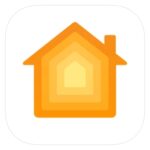
- 确保您位于应用程序的“主页”部分。现在,长按位于最喜欢的配件下的 HomePod 即可开始使用。
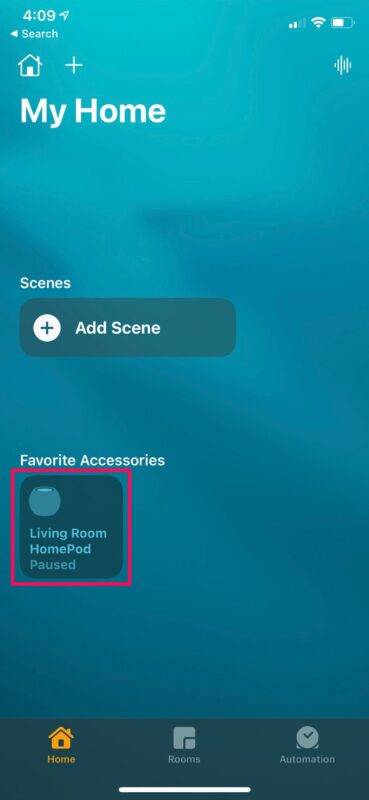
- 这将打开一个专用菜单,让您可以通过顶部的音乐播放菜单访问 HomePod 设置。向下滚动以继续。
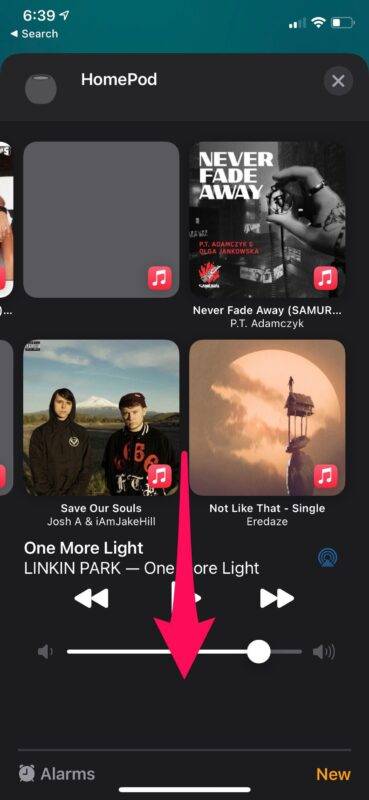
- 在这里,您将找到您在“自动化”部分下创建的所有自动化。如果您在某个自动化旁边找到一个切换开关,您可以使用该切换开关来启用或禁用它。如果没有,只需点击自动化。
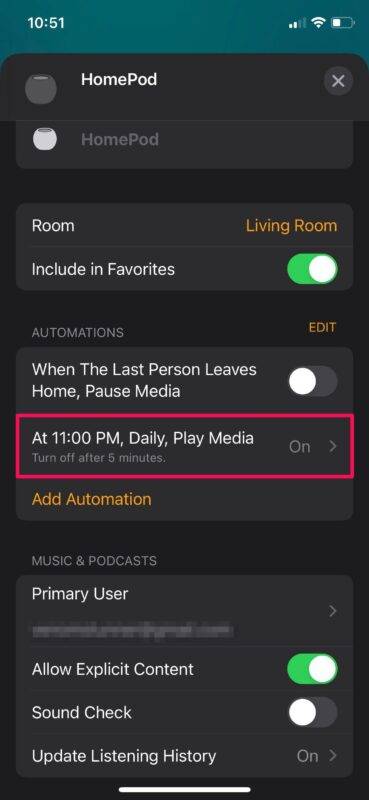
- 现在,将“启用此自动化”切换设置为关闭,然后点击“完成”以保存您的更改。
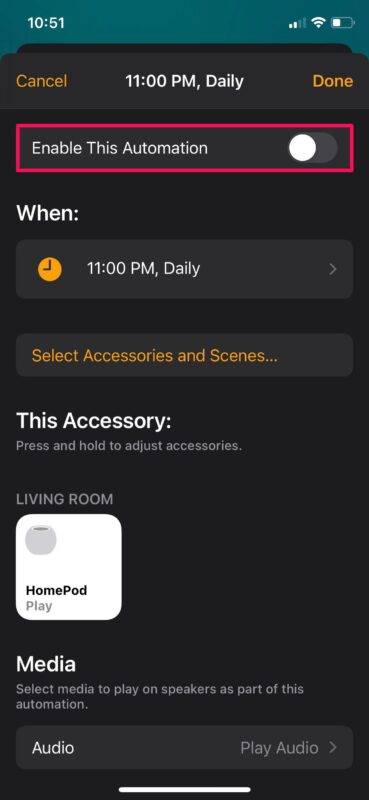
你都准备好了。除非您手动返回设置并重新启用它,否则自动化将不再被触发。
请注意,只有最初设置 HomePod 的人才能使用其 iOS/iPadOS 设备或 Mac 上的家庭应用程序更改自动化设置。
如果您不再使用已设置的自动化,您也可以选择永久删除自动化。选择要删除的自动化后,可以通过在同一菜单中向下滚动来访问此特定选项。
本文转载于:https://www.yundongfang.com/Yun131910.html 如有侵犯,请联系admin@zhengruan.com删除
产品推荐
-

售后无忧
立即购买>- DAEMON Tools Lite 10【序列号终身授权 + 中文版 + Win】
-
¥150.00
office旗舰店
-

售后无忧
立即购买>- DAEMON Tools Ultra 5【序列号终身授权 + 中文版 + Win】
-
¥198.00
office旗舰店
-

售后无忧
立即购买>- DAEMON Tools Pro 8【序列号终身授权 + 中文版 + Win】
-
¥189.00
office旗舰店
-

售后无忧
立即购买>- CorelDRAW X8 简体中文【标准版 + Win】
-
¥1788.00
office旗舰店
-
 正版软件
正版软件
- win8磁贴无法启动的原因及解决方法
- win8磁贴打不开是怎么回事???解??1、右键开始按钮,选择“命令提示符(管理员)”;2、在2113命令提示符窗口输入命令:cd/d%LocalAppData%\Microsoft\Windows\,回车执行;3、不要关闭当前窗口,接着在任务5261栏空白处鼠标右键,选择“任4102务管理器”,找到Windows资源管理器,右键选择“结束任务”;4、这时桌面图标都消失,回到命令提示符窗口,输入delappsfolder.menu.itemdata-ms,回车执行;5、继续输入delappsfolder.
- 9分钟前 0
-
 正版软件
正版软件
- 详细教程:如何重置Windows 7系统
- 在我们日常使用电脑时,各种误操作或者病毒导致电脑崩溃出各种问题时不可避免的,这时如果我们还能进入电脑系统的话,系统还原就是一个不错的解决方法了,他可以帮我们把电脑还原到以前最好的工作状态,免去重新装机麻烦,也会保护我们的数据不丢失。win7系统怎么还原:1、进入win7系统,打开“控制面板”,然后点击“系统和安全”。2、在系统和安全窗口中找到备份和还原,点击下面的“从备份还原文件”。3、在新窗口中点击“打开系统还原”按钮。4、选择推荐的还原的选项,然后继续“下一步”。5、系统就会开始还原了,等待就可以了。
- 14分钟前 系统还原 备份文件 恢复默认 0
-
 正版软件
正版软件
- 元素数据设置错误导致win10家庭版出错
- 现在我们的电脑使用越来越平凡了,但是也常常会遭遇一些小小的困扰。例如,有很多用户他们在打开电脑后,系统属性窗口总会不经意间跳出,"由于启动计算机时出现了页面文件配置问题"。win10家庭版设置元素数据时出现错误1、首先我们先用鼠标右键点击桌面上的我的电脑,在弹出的菜单中我们选择属性。2、随后进入属性页面以后,我们直接点击左侧的高级系统设置。3、我们在系统属性的窗口中,再次点击高级选项中的性能设置按钮。4、进入性能设置的界面以后,我们切换至高级选项,点击虚拟内存下面的更改按钮。5、我们在虚拟内存的窗口中,随
- 29分钟前 win10 设置错误 0
-
 正版软件
正版软件
- 如何禁用win10自动更新
- win10系统有着自动更新最新版本的功能,这是非常便利的一件事情用户们不必自己来进行更新一切都会自动的完成,但是由于电脑中装载了各种程序有时候会因为win10系统的自动更新而无法使用这就让人非常的苦恼了,今天小编为大家带来的就是如何禁用Windows自动更新设置图文教程。win10关闭自动更新方法方法一:1、首先我们鼠标点击左下角的搜索窗输入“gpedit.msc"然后回车打开组策略2、顺序打开左侧菜单“计算机配置”、“管理模板”、“Windows组件”、“Windows更新”,右键点击“配置自动更新”,
- 44分钟前 win 关闭 自动更新 0
-
 正版软件
正版软件
- 安装win10系统iso文件的下载和安装指南
- 我们在使用安装了win10操作系统电脑的时候,如果想要重装我们的操作系统,那么对于下载好win10系统iso文件后怎么安装这个问题,小编觉得我们可以在下载完后根据自己电脑的情况选择系统安装的方式,如果电脑无法开机可以使用U盘安装,可以开机也可以使用直接安装的方式。详细内容就来看下小编是怎么说的吧~下载好win10系统iso文件后怎么安装方法一:1、首先我们需要下载一个win10iso文件。2、如果我们是要重装系统的话,就在系统中装载该文件。3、然后允许其中的一键安装程序,如图所示。4、最后点击“立即安装到
- 59分钟前 教程 安装 下载 0
最新发布
-
 1
1
- KeyShot支持的文件格式一览
- 1674天前
-
 2
2
- 优动漫PAINT试用版和完整版区别介绍
- 1714天前
-
 3
3
- CDR高版本转换为低版本
- 1859天前
-
 4
4
- 优动漫导入ps图层的方法教程
- 1713天前
-
 5
5
- ZBrush雕刻衣服以及调整方法教程
- 1710天前
-
 6
6
- 修改Xshell默认存储路径的方法教程
- 1725天前
-
 7
7
- Overture设置一个音轨两个声部的操作教程
- 1703天前
-
 8
8
- PhotoZoom Pro功能和系统要求简介
- 1879天前
-
 9
9
- CorelDRAW添加移动和关闭调色板操作方法
- 1752天前
相关推荐
热门关注
-

- Xshell 6 简体中文
- ¥899.00-¥1149.00
-

- DaVinci Resolve Studio 16 简体中文
- ¥2550.00-¥2550.00
-

- Camtasia 2019 简体中文
- ¥689.00-¥689.00
-

- Luminar 3 简体中文
- ¥288.00-¥288.00
-

- Apowersoft 录屏王 简体中文
- ¥129.00-¥339.00